Posledná aktualizácia dňa

Priblížiť stretnutia v posledných týždňoch rástli na popularite, pretože nová pandémia koronavírusov prinútila väčšinu sveta v interiéri. Firmy aj jednotlivci sa spájajú prakticky za prácou a zábavou. Jedným zo spôsobov, ako si prispôsobiť Skúsenosti so zväčšením je pridaním vlastného pozadia. Teraz, namiesto toho, aby ste ukázali ostatným účastníkom svoju chaotickú domácu kanceláriu alebo kuchyňu, môžete pridať pláž alebo mestskú scénu, napríklad pre čokoľvek iné. Tu je postup, ako pridať vlastný motív na každú schôdzku Zoom, ktorú navštívite, či už ako hostiteľ alebo hosť.
Čo je to Zoom?
Zoom v San Jose v Kalifornii je komunikačná platforma, ktorá obsahuje nástroje na videohovory a hlasové stretnutia. Na rozdiel od mnohých alternatív na trhu je Zoom k dispozícii na viacerých platformách, a to aj prostredníctvom webu a aplikácií. Každé stretnutie Zoom má zvyčajne hostiteľa a rôznych pozvaných. Zoom ponúka prémiové balíčky vrátane balíčkov pre malé tímy, malé a stredné podniky a podniky. K dispozícii je tiež balíček freebie, ktorý umožňuje komukoľvek ho používať.
Základný osobný balík programu Zoom umožňuje hostiteľovi pozvať na reláciu až 100 ľudí. Maximálny povolený čas na tieto stretnutia je 40 minút, ale Zoom počas mnohých prípadov počas pandémie zmiernil toto obmedzenie. Bezplatný základný balík umožňuje neobmedzené sedenie, aj keď naraz môžete mať len jednu schôdzku.
Pridanie pozadia na zväčšenie
Pozadie Zoom môžete pridať prostredníctvom oficiálnej aplikácie Zoom a klienta Zoom pre Mac a Windows. Funkcia virtuálneho pozadia umožňuje zobraziť obrázok alebo video. Nástroj funguje najlepšie so zelenou obrazovkou a rovnomerným osvetlením. Kombinácia umožňuje aplikácii Zoom detekovať rozdiel medzi vami a pozadím. Väčšina domácich používateľov nevlastní zelenú obrazovku! Jeden si môžete kúpiť online.
Ako Zoom vysvetľuje, pri pridávaní virtuálneho pozadia neexistujú žiadne obmedzenia veľkosti, ale pred odovzdaním sa odporúča orezať obrázok tak, aby sa zhodoval s pomerom strán fotoaparátu.
príklad: Ak je váš fotoaparát nastavený na 16: 9, bude fungovať obraz s rozlíšením 1280 pixelov na 720 px alebo 1920 pixelov na 1080 pixelov.
Používanie aplikácie Zoom na iOS
Pozadie môžete zmeniť pomocou aplikácie Zoom Cloud Meetings na iOS počas aktívny iba stretnutie. Aplikácia Zoom pre Android v súčasnosti nepodporuje virtuálne pozadie.
- Klepnite na ikonu Viac ikon v dolnej časti obrazovky.
- zvoliť Virtuálne pozadie.
- vybrať + vyberte obrázok, ktorý chcete použiť ako pozadie.
- Klepnite na ikonu obraz použiť z vašich fotografií.
- vybrať hotový, potom Zavrieť.
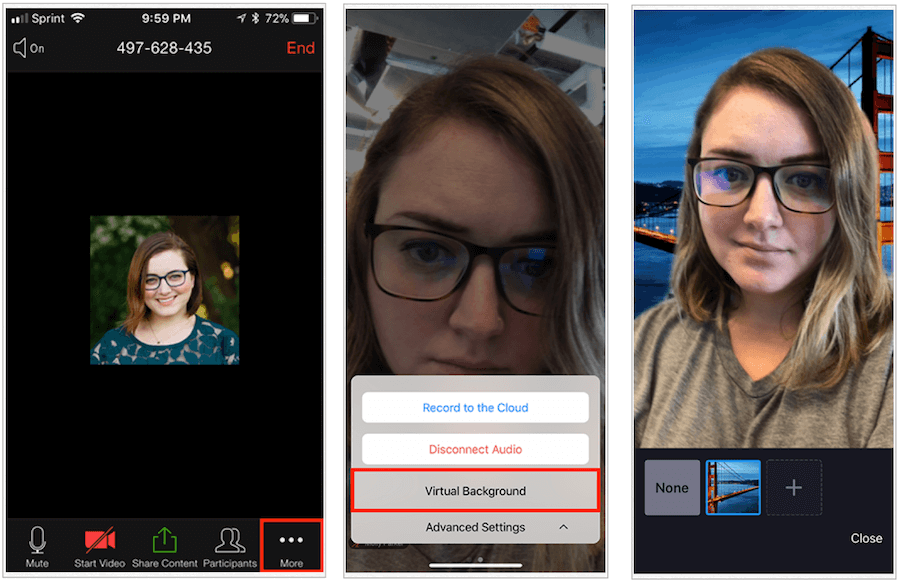
Zdroj: Zoom
Používanie klienta priblíženia v počítačoch Mac alebo Windows
- Počas aktívneho stretnutia so zoomom kliknite na ikonu ^ šípka v dolnej časti obrazovky.
- vybrať Vyberte virtuálne pozadie…
- Ak je to možné, kliknite na Stiahnuť ▼ v kontextovej správe.
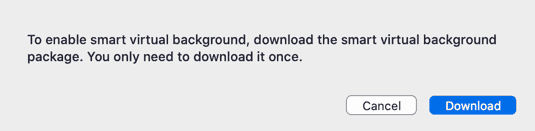
Odtiaľ:
- Vyberte ikonu obrázok chcete alebo kliknite na ikonu + na pridanie obrázka.
- Kliknite na „X“Vrátiť sa na schôdzu.
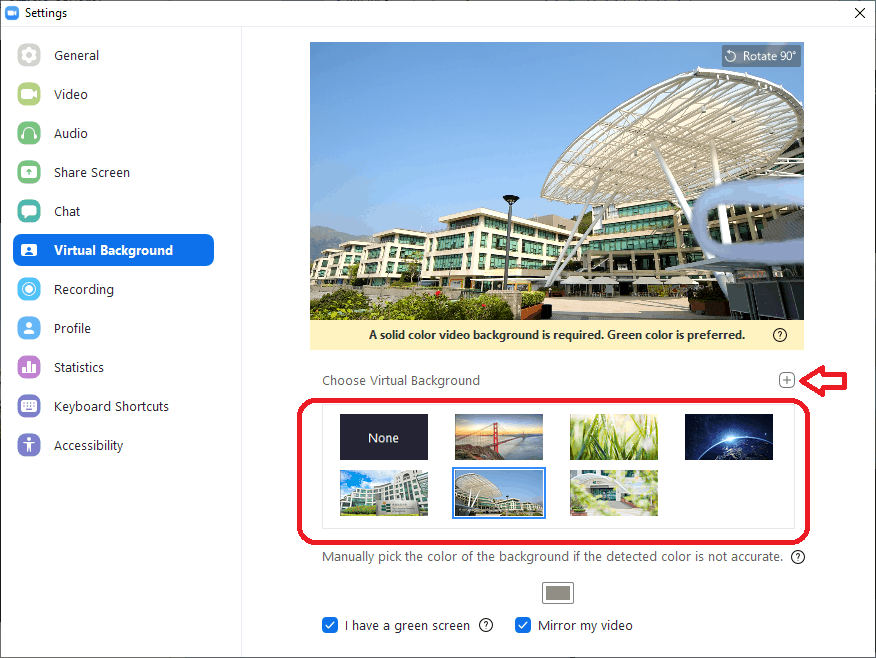
Zdroj: Zoom
Návrhy
Zoom ponúka nasledujúce tipy pre virtuálne pozadie:
- Ak chcete dosiahnuť najlepší efekt virtuálneho pozadia, Zoom odporúča používať jednofarebné pozadie, najlepšie zelené.
- Kamery vyššej kvality vedú k lepšiemu virtuálnemu pozadiu. Podrobnosti nájdete v odporúčaniach k fotoaparátu.
- Používajte rovnomerné osvetlenie a farby.
- Nenoste oblečenie rovnakej farby ako virtuálne pozadie.
- Obrázok na pozadí s pomerom strán 16: 9 a minimálnym rozlíšením 1280 x 720 pixelov. Zdroje royalty-free obrázkov: Pexels, Unsplash, Pixabay.
- Video (súbor MP4 alebo MOV) s minimálnym rozlíšením 480 x 360 pixelov (360p) a maximálnym rozlíšením 1920 x 1080 pixelov (1080p).
Získajte šablóny pozadia
Keď Zoom zvyšuje popularitu, stúpa aj počet stránok ponúkajúcich šablóny pozadia. Viac ako o Unsplashnapríklad v súčasnosti je k dispozícii a rastie 114 vysoko kvalitných prostredí. Shutterstock tiež ponúka vynikajúce výber bezplatných virtuálnych prostredí pre vaše potreby Zoomu, rovnako ako mnoho ďalších.
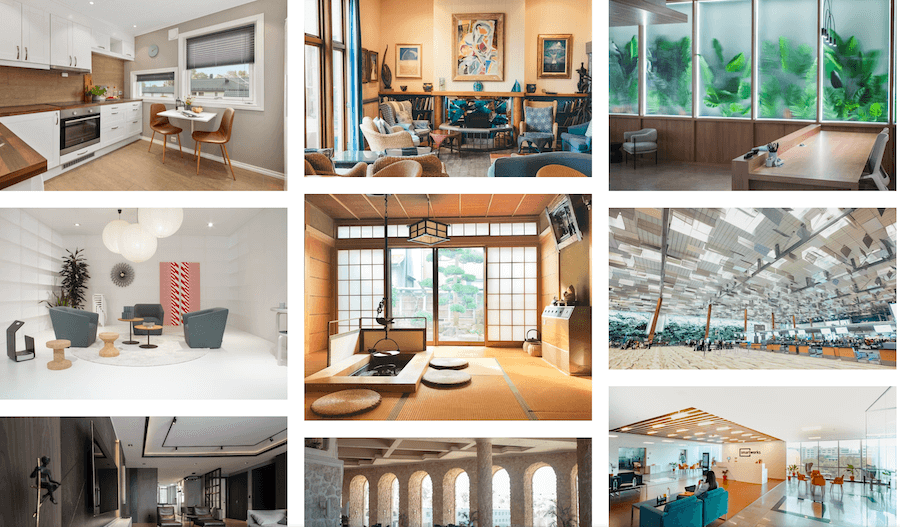
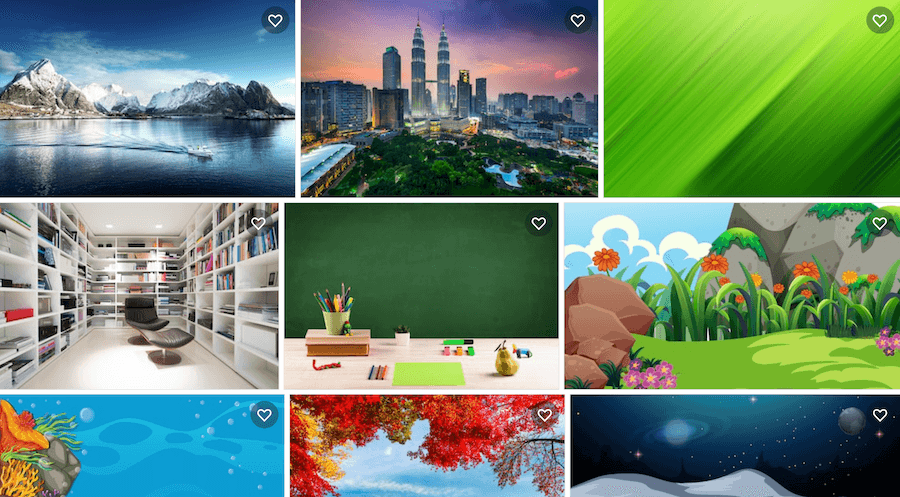
Zoom je užitočný nástroj pre každého, kto sa chce na diaľku pripojiť k ostatným. Službu môžu využívať aj jednotlivci, hoci boli pôvodne vytvorené na obchodné účely. Najlepšie pre všetkých je to pre väčšinu jednotlivcov zadarmo! Použite ho na spojenie so svojimi priateľmi, rodinou a inými blízkymi a užívajte si to!
Čo je osobný kapitál? Prehľad 2019 vrátane toho, ako sa používajú na správu peňazí
Či už začínate investovaním alebo ste skúseným obchodníkom, osobný kapitál má pre každého niečo. Tu je pohľad na ...

